포토샵에서 이미지 편집은 하나의 예술이 될 수 있습니다. 특히 이미지의 선명도는 정밀한 작업을 요구합니다. 주파수 분리를 사용하면 원치 않는 세부 사항과 중요한 이미지 구조를 분리하고 이를 통해 세밀하게 선명하게 할 수 있습니다. 이 기술을 사용하면 전체 이미지를 손상시키지 않고 특정 영역에 초점을 맞춰 선명도를 조절할 수 있습니다.
주요 통찰
- 주파수 분리는 이미지 세부 정보를 선명하게 하는 데 유용합니다.
- 구조 레벨과 색상 레벨을 분리하는 것이 중요합니다.
- 선택적 선명을 위해 레이어 마스크를 사용하세요.
- 이미지 편집은 후처리 및 색상 교정에서도 중심에 있습니다.
단계별 안내
우선, Alt 키를 누른 채로 눈 아이콘을 클릭하여 이미지를 전후 비교합니다. 카메라에서 나온 이미지가 당신이 목표로 하는 편집 결과와의 차이를 보여줍니다.
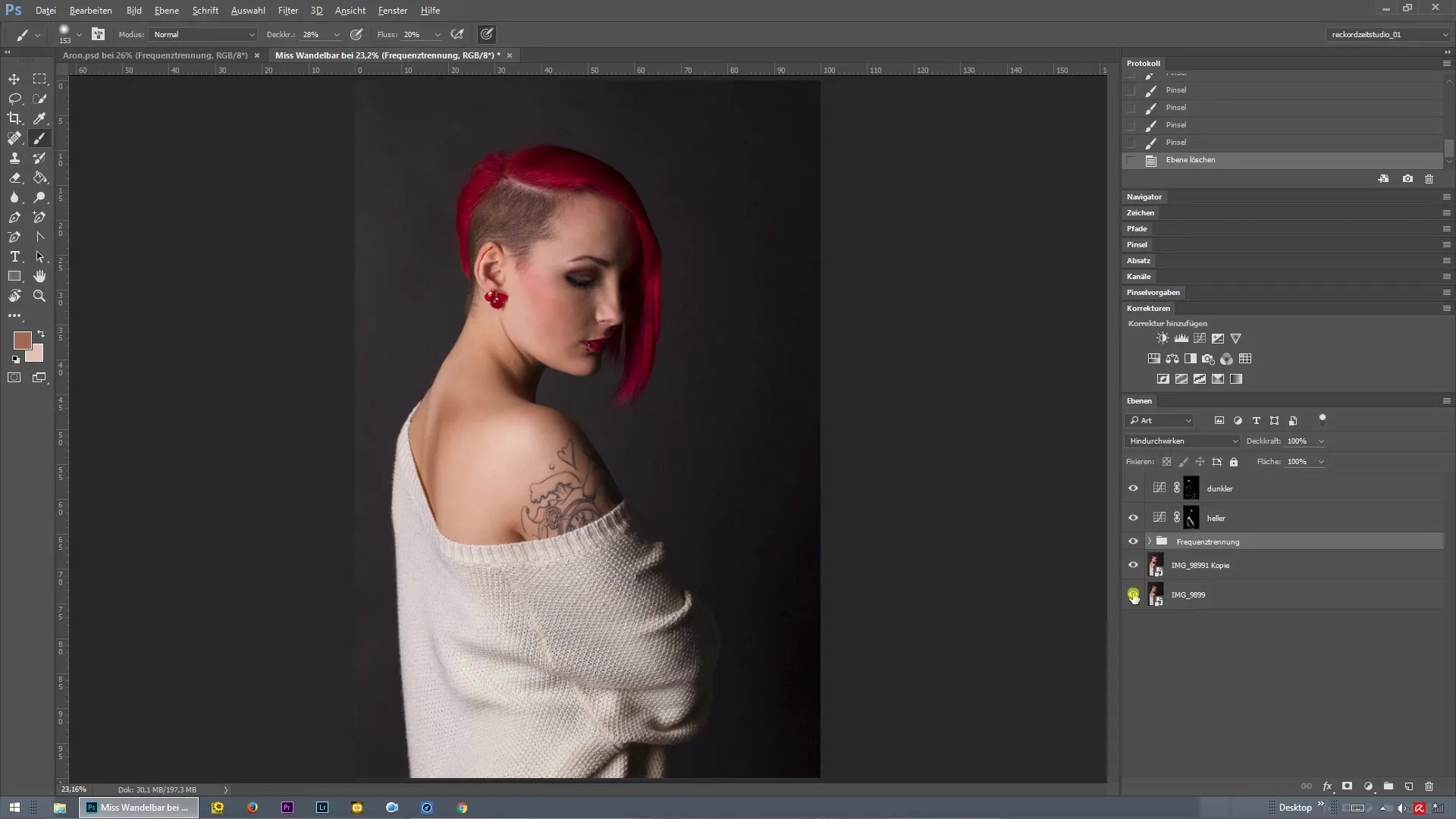
다음 단계로는 레이어를 병합합니다. 주파수 분리를 적용하기 위해 이미지를 한 레이어에 병합할 수 있습니다.
이제 주파수 분리 작업을 실행합니다. 먼저, 4픽셀과 같이 반경을 줄여 눈의 세부 사항을 선명하게 합니다. 주파수 분리를 사용하기 위해 설정을 확인하세요.
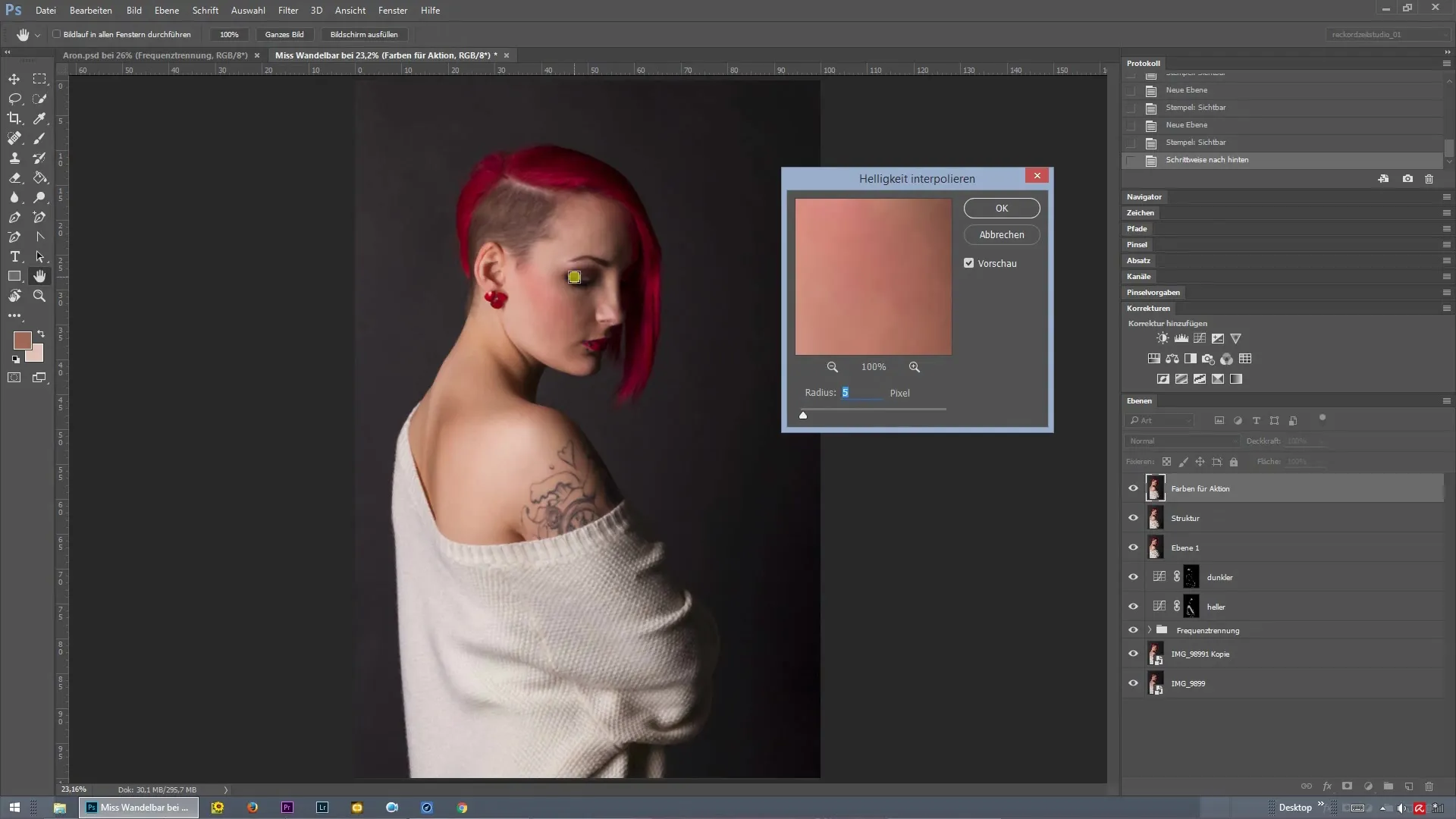
주파수 분리 후 선명도가 의도한 것보다 강하게 나타나는 것을 볼 수 있습니다. 원하는 효과를 얻기 위해 구조 레벨을 복제할 수 있습니다.
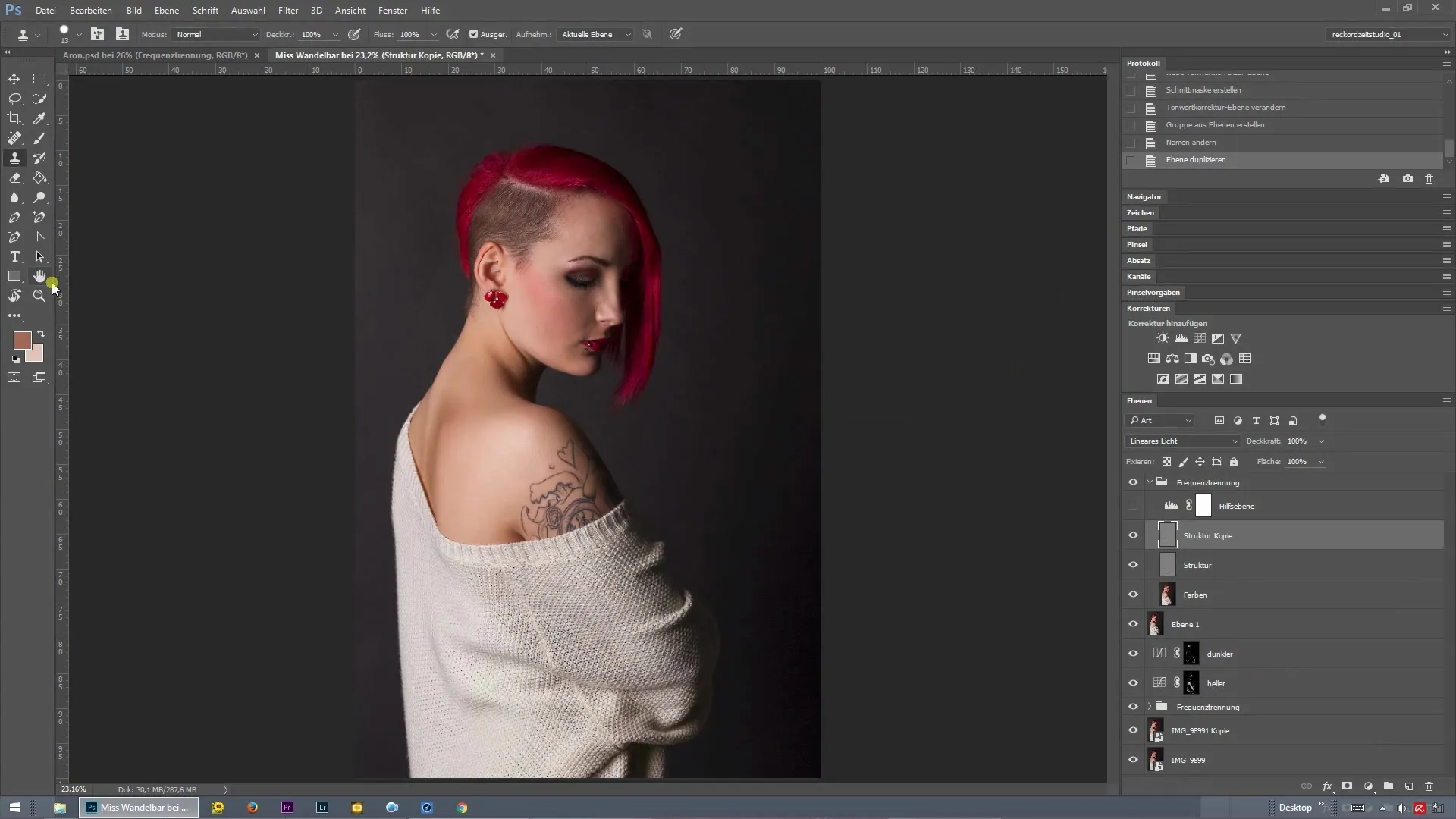
이제 이미지를 확대하여 눈과 같은 원하는 영역에서 선명도가 잘 나타나는지 확인합니다. 선명도가 너무 강하면 레이어의 불투명도를 줄일 수 있습니다.
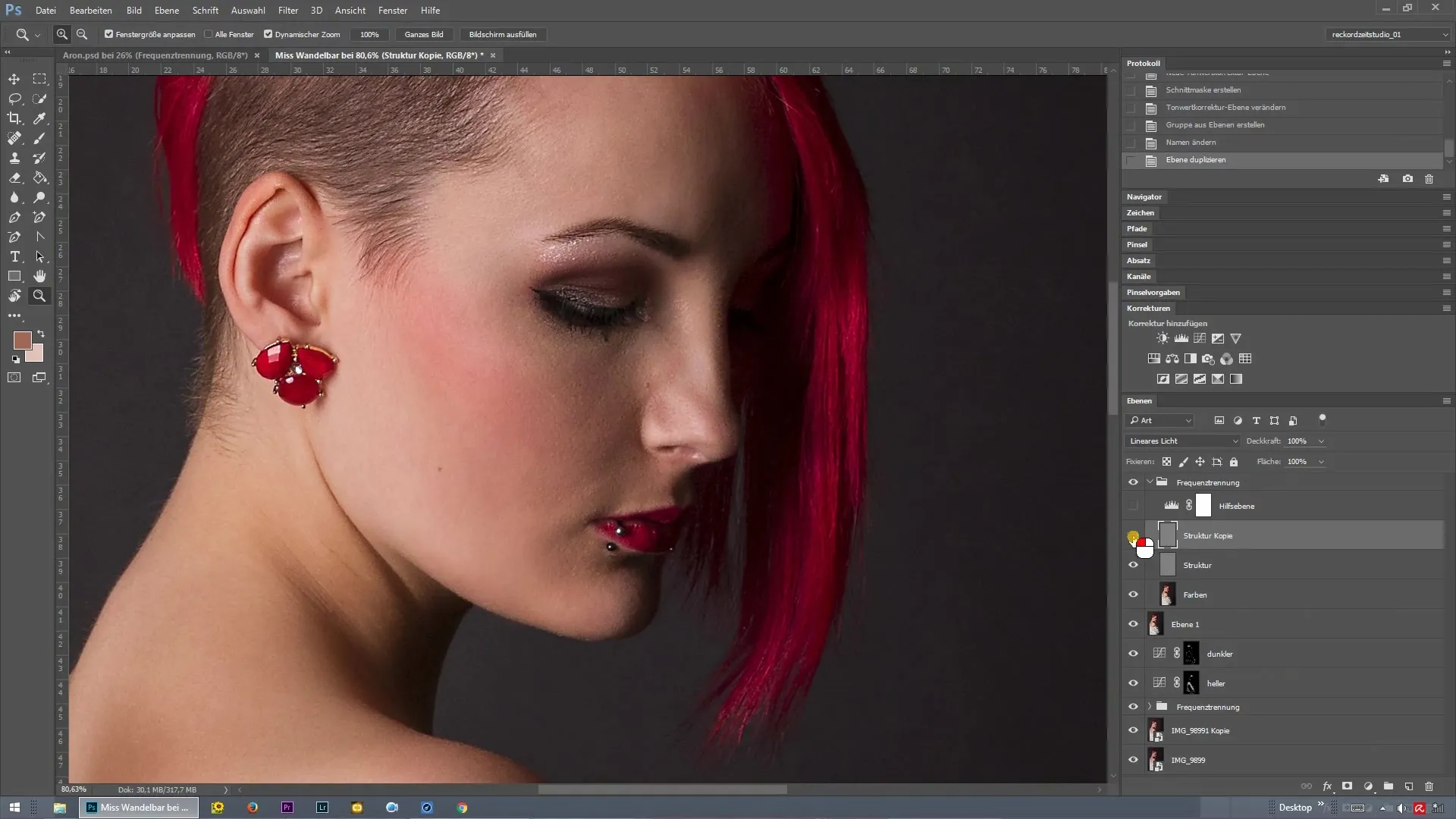
불투명도를 조정한 후, 다시 Alt 키를 누르고 마스크 아이콘을 클릭합니다. 이렇게 하면 검은색 레이어 마스크가 생성되고, 흰색 브러시로 목표적으로 작업할 수 있습니다.
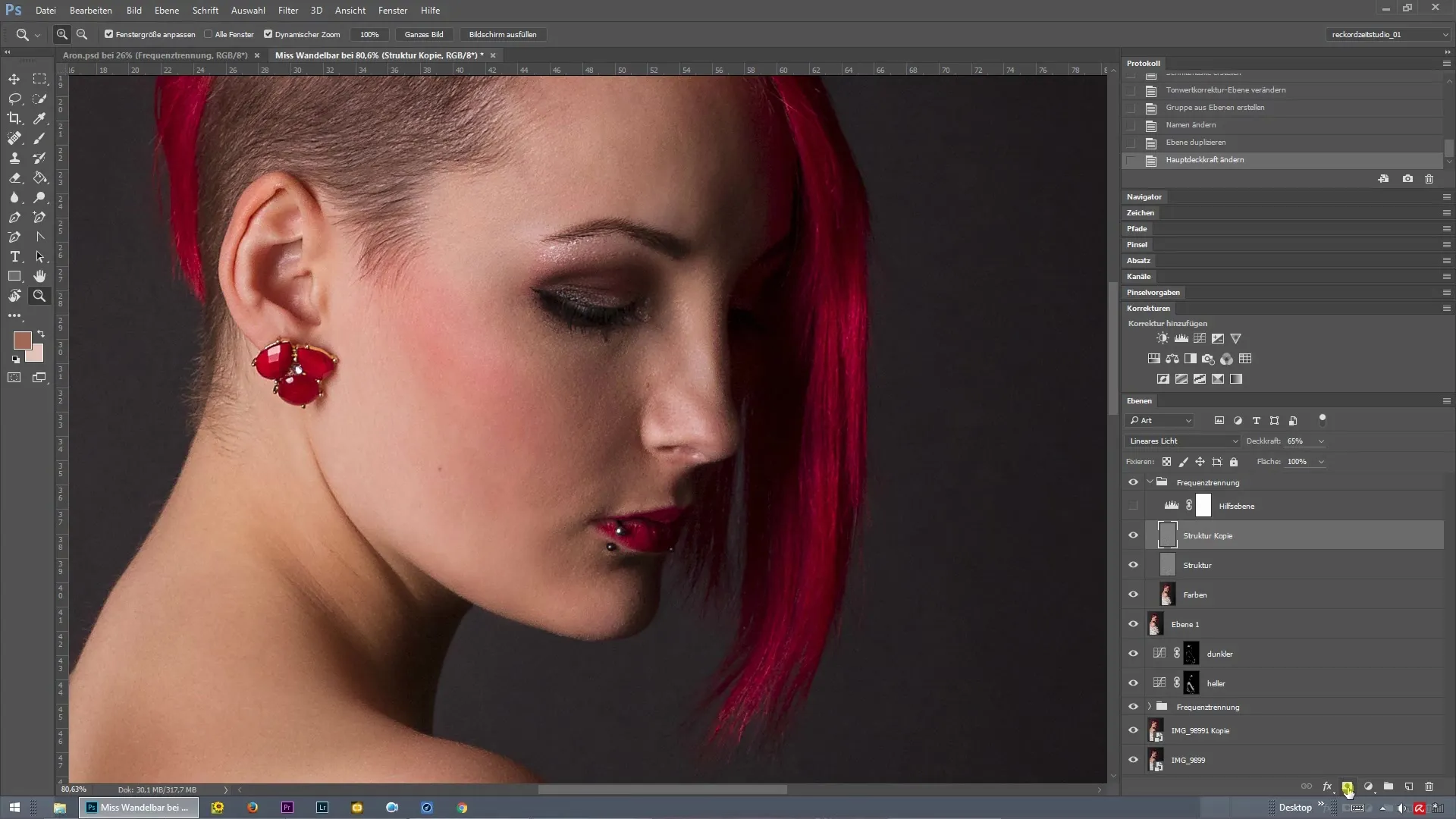
브러시의 불투명도를 높이고, 선명도가 더 필요할 영역을 선택적으로 칠하십시오. 예를 들어, 입술이나 귀걸이를 선명하게 하려면 이러한 영역을 목표적으로 칠할 수 있습니다.
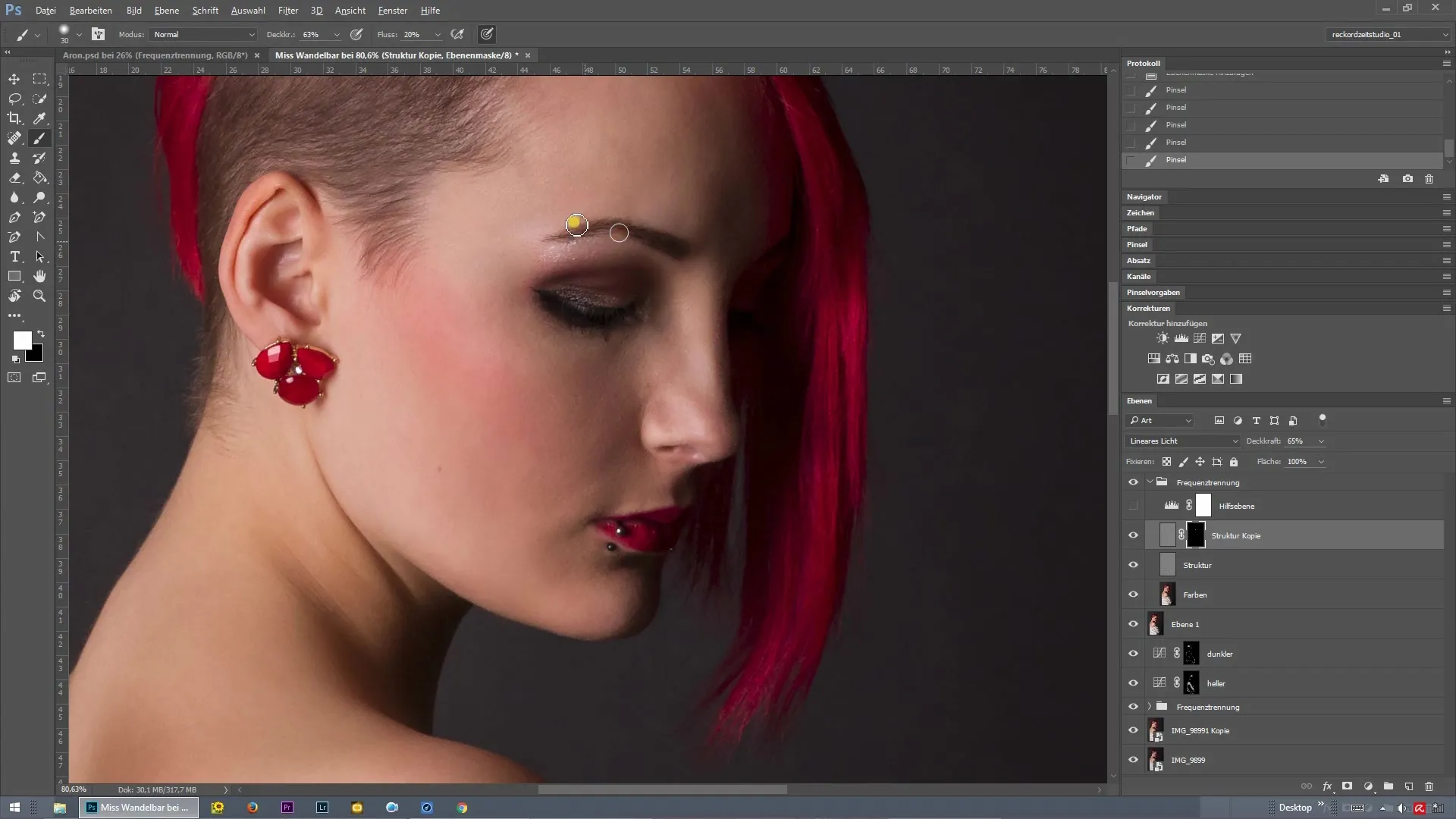
브러시로 원하는 곳을 지나며 선명도를 조절하고 개별 세부 사항을 강조합니다. 다른 이미지 영역에 너무 많은 선명도를 추가하지 않도록 주의하세요.
조정을 완료한 후 다시 Alt 키를 누르고 레이어 마스크를 클릭합니다. 이렇게 하면 선명하게 한 것을 확인할 수 있습니다. 흰색인 영역은 선명하게 처리되었고, 검은색 영역은 원래의 선명도를 유지합니다.
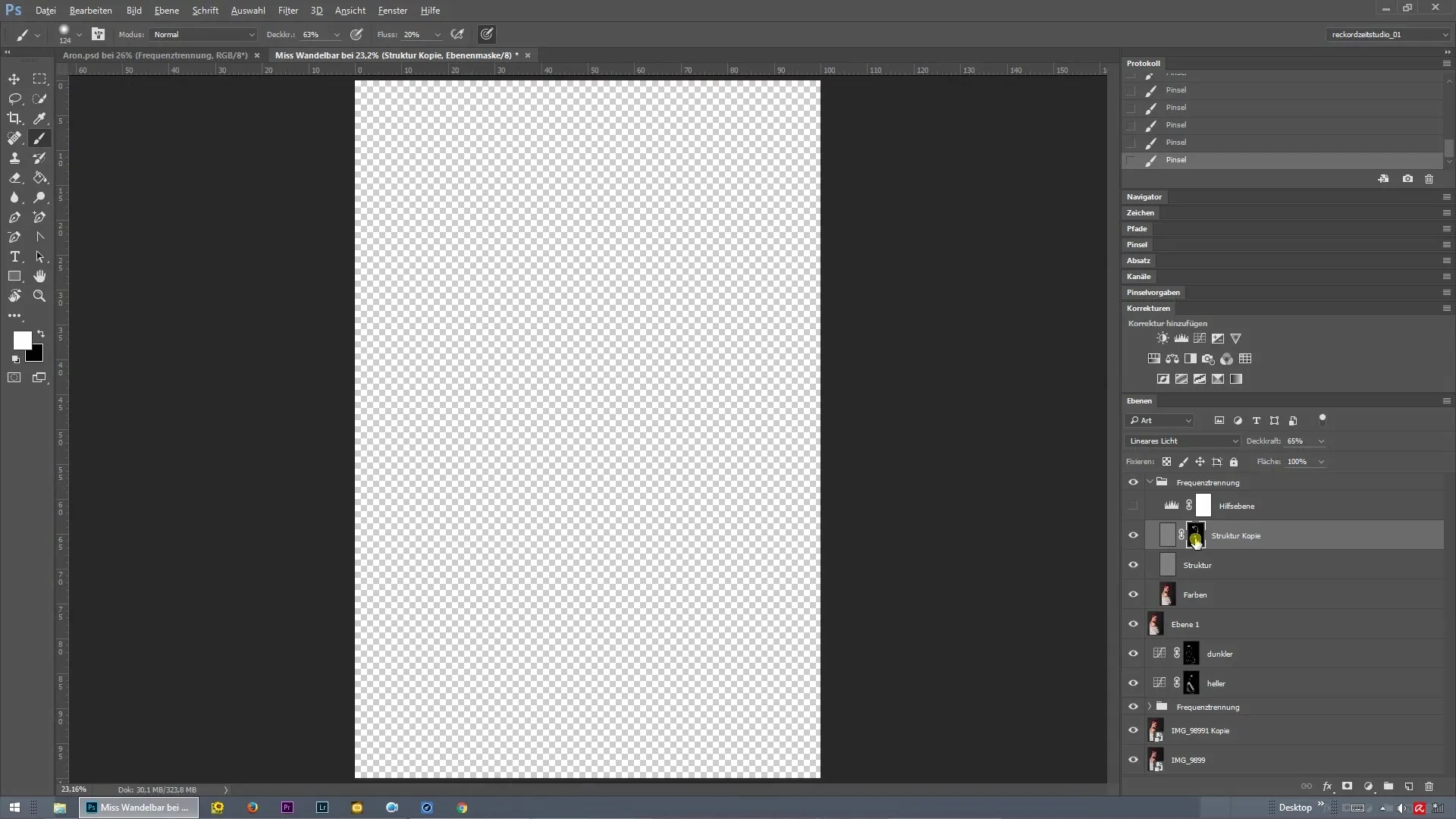
요약 – 포토샵에서 주파수 분리: 이미지를 선택적으로 선명하게 하는 방법
주파수 분리를 사용하면 이미지의 선명도를 효과적으로 조절할 수 있습니다. 다양한 레이어를 사용하여 선명하게 할 영역과 그렇지 않은 영역을 제어할 수 있습니다. 이를 통해 조화롭고 매력적인 최종 결과를 얻을 수 있습니다.
자주 묻는 질문
포토샵에서 주파수 분리는 무엇인가요?주파수 분리는 이미지 세부 사항을 서로 다른 레이어로 분리하여 선택적인 편집을 가능하게 하는 기술입니다.
주파수 분리를 언제 사용해야 하나요?주파수 분리는 전체 이미지를 영향을 주지 않고 특정 이미지 세부 사항을 선명하게 하거나 흐리게 할 때 유용합니다.
주파수 분리는 어떻게 수행하나요?구조와 색상을 위한 두 개의 레이어를 생성한 후 적절한 주파수 분리 작업을 적용하고 원하는 위치에서 선명도를 조정합니다.
선명도를 되돌릴 수 있나요?네, 레이어 마스크를 사용하여 필요에 따라 선명하게 처리된 효과를 조정하거나 되돌릴 수 있습니다.


